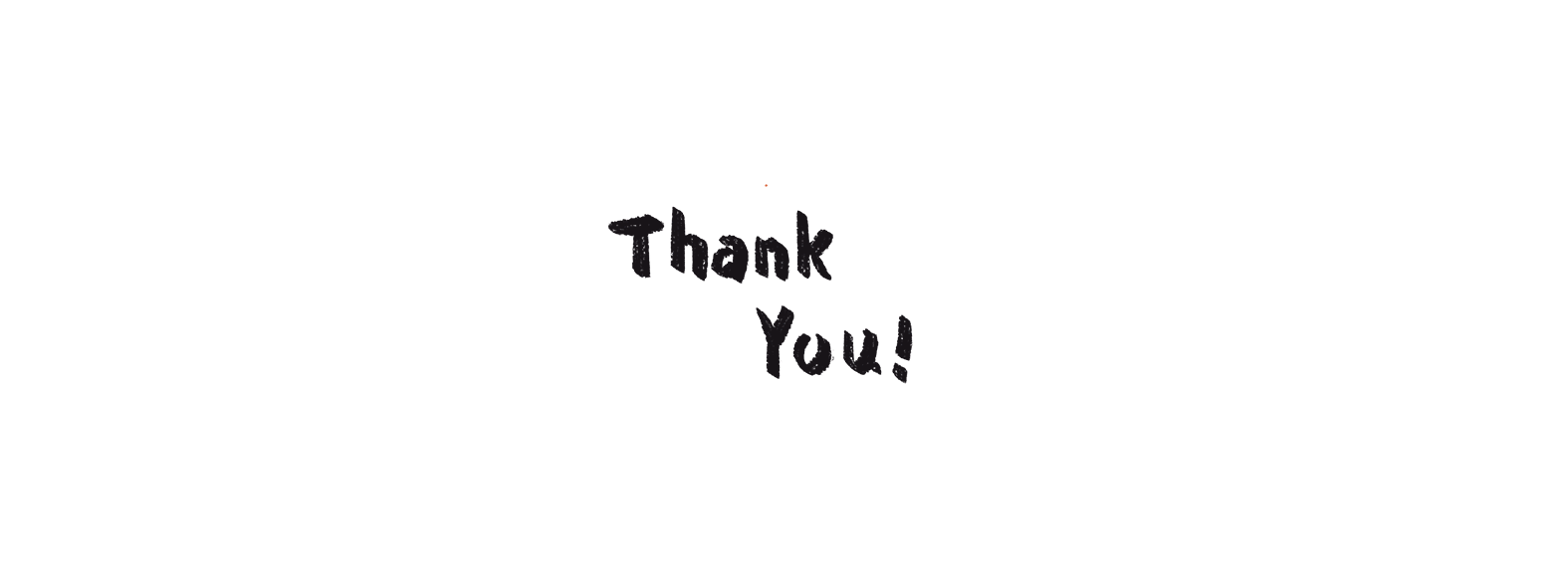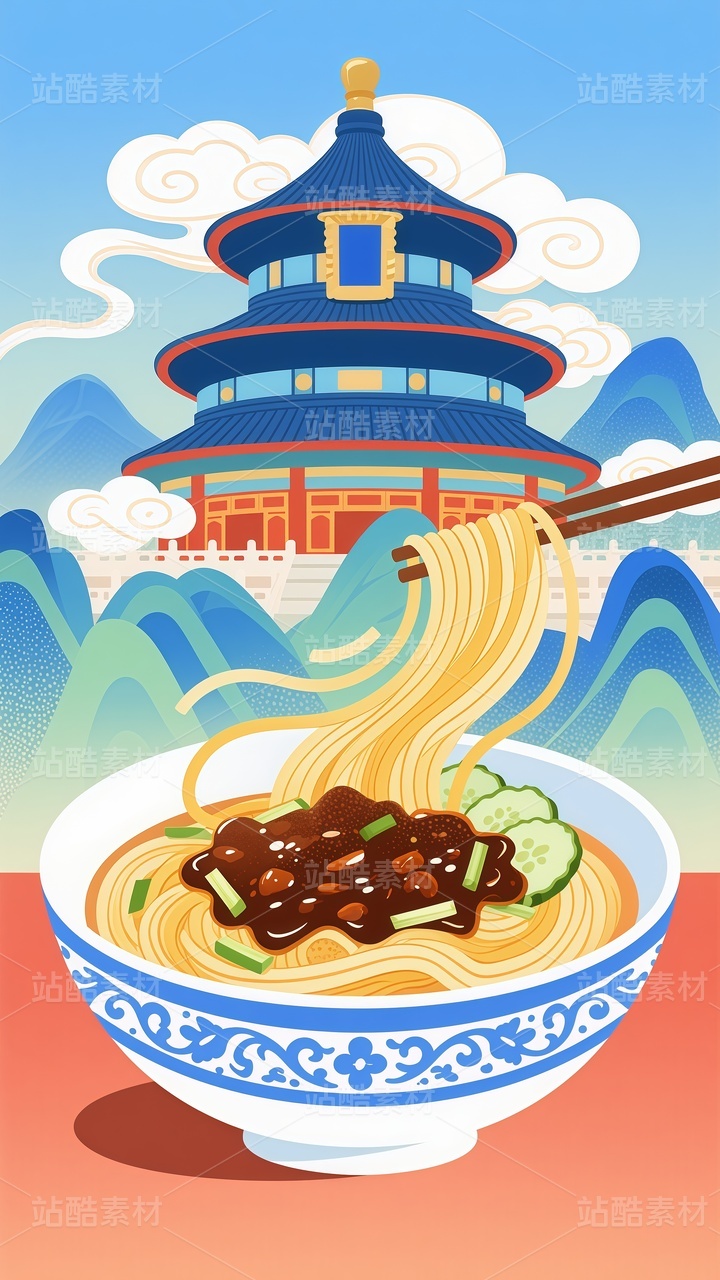如何用PS笔刷做出颜料肌理效果(2)
通过这篇文章分享我是怎么运用Photoshop笔刷制作出颜料厚涂肌理效果的
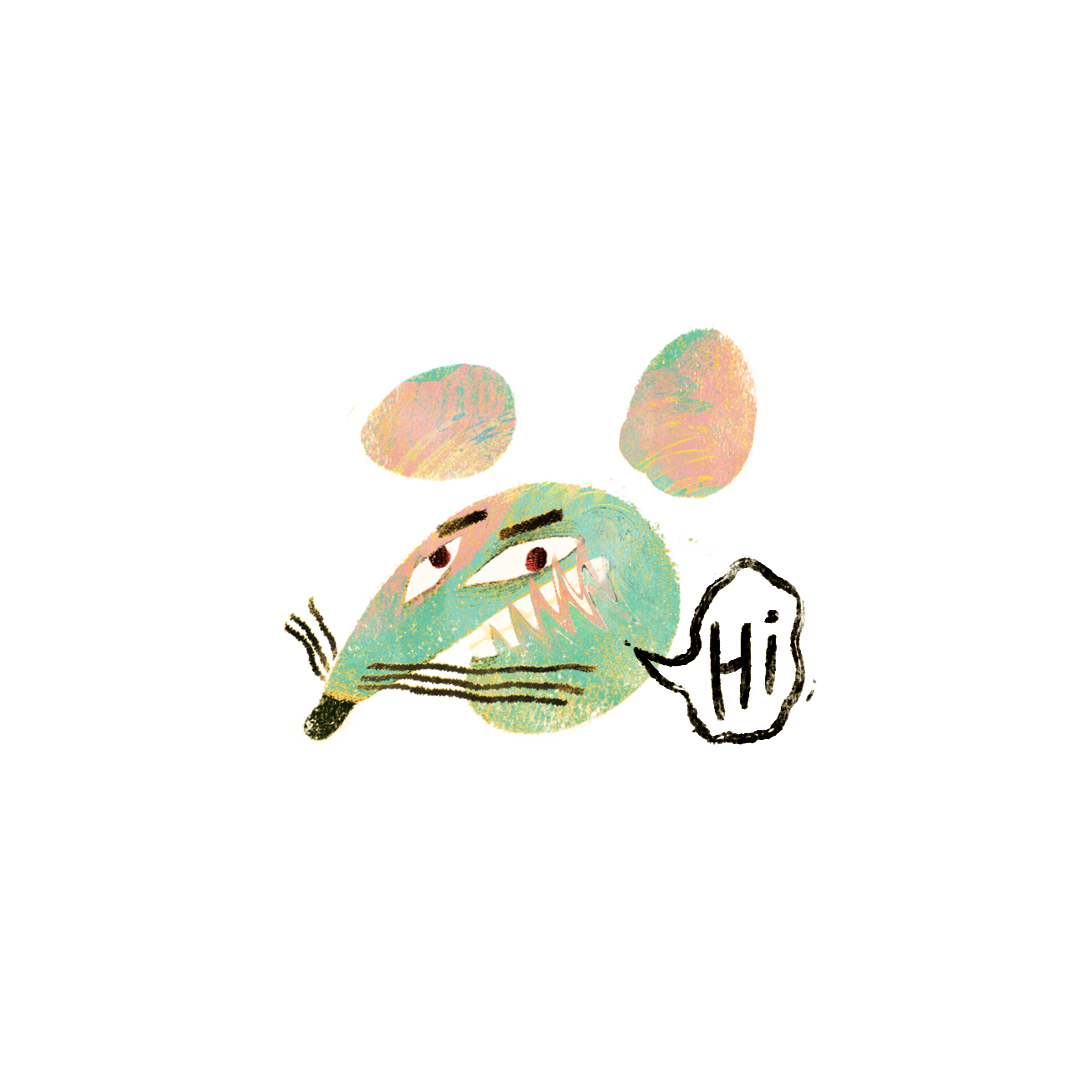 Hi~大家我又来了, 在上一篇文章我分享了我用ps做颜料肌理效果的一些经验,嗯反响还不错,所以这次再来跟大家分享一下绘制另一种颜料肌理效果的经验吧。
Hi~大家我又来了, 在上一篇文章我分享了我用ps做颜料肌理效果的一些经验,嗯反响还不错,所以这次再来跟大家分享一下绘制另一种颜料肌理效果的经验吧。
上一篇文章在这里:https://www.zcool.com.cn/article/ZMTA5MTM4OA==.html
为了演示我是怎么应用ps笔刷模仿颜料肌理的效果我特地画了一幅画,画面本身没啥主题,是在试笔刷的时候慢慢添加色块和元素组合而成,总之它是长这样色(shǎi)的☟
 我们放大看看局部效果:
我们放大看看局部效果:



所以这样的肌理效果是怎么画出来的呢?好那就打开佛偷硕普开始我们的操作。
首先,想要画出这样的肌理效果需要用到这三个笔刷:

有了这三个笔刷以后就可以开始画大色块了,大概步骤就是先用纸肌理笔刷铺底色,然后用水彩笔刷和毛笔笔刷丰富一下底色的颜色。
 接下是最关键的一步(敲黑板),双击或者右击底色图层选择“混合选项”进入到图层样式面板,做以下这些操作。(数值仅供参考,根据自己的画面分辨率大小来调整)
接下是最关键的一步(敲黑板),双击或者右击底色图层选择“混合选项”进入到图层样式面板,做以下这些操作。(数值仅供参考,根据自己的画面分辨率大小来调整)
 做完这个操作以后你就会看到你的底色图层稍微有了一些厚度和立体感,这是模仿颜料立体效果的一个关键。之所以这步比较关键,就是因为这样的图层样式设置要用到每一个想要立体效果的图层中。
做完这个操作以后你就会看到你的底色图层稍微有了一些厚度和立体感,这是模仿颜料立体效果的一个关键。之所以这步比较关键,就是因为这样的图层样式设置要用到每一个想要立体效果的图层中。
 (想要立体效果明显可以在图层样式面板中调整数值)
(想要立体效果明显可以在图层样式面板中调整数值)
接下来我们可以在这个底色图层上面新建一个笔刷肌理图层,然后用毛笔笔刷画出一些肌理来,同时这个笔刷肌理图层也要进入到图层样式面板设置成斜面和浮雕效果。效果如下:
 (想要立体效果明显可以把深度和大小的数值调高即可)
(想要立体效果明显可以把深度和大小的数值调高即可)
最后在稍微丰富一下这些图层的颜色就得到了这个色块的最终效果啦,这里提醒一下:用这个毛笔笔刷的时候可以把笔刷透明度调低一些,这样画出的肌理层次会更丰富一些,同时配合毛笔橡皮擦,可以画出比较丰富自然一些的肌理效果来。
 所以在画这个画面的大部分色块的时候我都采用了这种方式,色块都设置成斜面和浮雕效果,可能每一个图层都需要这些操作会有点麻烦,但是我觉得为了丰富画面这些操作也是很有必要的。
所以在画这个画面的大部分色块的时候我都采用了这种方式,色块都设置成斜面和浮雕效果,可能每一个图层都需要这些操作会有点麻烦,但是我觉得为了丰富画面这些操作也是很有必要的。


 好了我的分享就到这里,希望这篇文章能对你有所帮助,如果你喜欢我的文章欢迎大家关注推荐转发,如果人气够多我会把上面的这些笔刷分享给大家,谢谢。
好了我的分享就到这里,希望这篇文章能对你有所帮助,如果你喜欢我的文章欢迎大家关注推荐转发,如果人气够多我会把上面的这些笔刷分享给大家,谢谢。